WampServer和Eclipse搭建PHP环境 - CSDN博客
最近在学习PHP,在怎么搭建PHP开发环境上花费了不少时间,网络上说的都是一些半成品,绝大部分还是些互相转载的文章,在这里把我自己摸索实现的过程记录下来供大家学习参考。
由于我是搞JAVA开发的,所以电脑上都有JDK这些环境,所有我就不从零开始写起了,我的电脑环境是:XP系统,JDK1.6。如果使用Eclipse的方式就得先在电脑上安装JDK环境,对于软件的安装我就不过多的细说了,我在这里主要是介绍软件安装后的配置。
软件环境:
JDK1.6
WampServer
Eclipse-php-helios
当软件安装完之后的具体配置步骤如下:
1、启动wampServer软件在电脑的右下角会有一个小图标

如上图中被红色框住的小红色图标。左键点击小图标在弹出的菜单中点击“Start ALL Services” 正常情况下红色的小图标会变成绿色。表示所有的服务器正常启动成功。在选择PHP---PHP Setting--short open tag点击,这在后面会有用。
2、在wampServer都正常启动成功之后,我们需要测试一下apache,打开浏览器,在地址栏中输入http://localhost/ 回车后浏览器界面如下:

3、Xdebug的配置:由于wampserver中已经自带了Xdebug,所有我们这里不用再去安装了,只需要简单的配置即可。唯一需要配的就是打开D:\ProgramFiles2\wamp\wamp\bin\apache\Apache2.4.4\bin(这个路径是根据自己的安装路径来的)下的php.ini,找到最后几行中的xdebug.remote_enable = off,改成xdebug.remote_enable = on。这样做是为了在eclipse中调试时可以进入断点。
在http://localhost/中单击phpinfo()链接,如果在其中有如下信息,说明xdebug已正确安装:
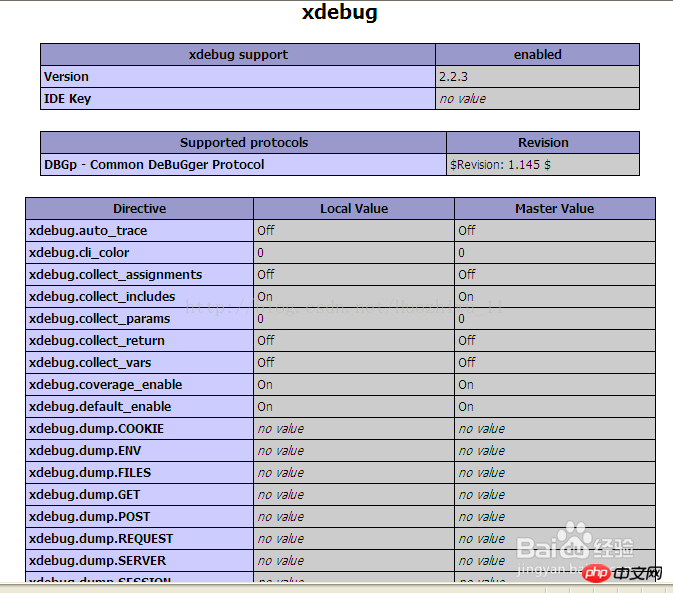
4、配置eclipse:首先需要配置eclipse的workspace这个必须设置到wamp的www目录,否则待会无法进行调试。我的www目录是D:\ProgramFiles2\wamp\wamp\www。
5、安装php插件。运行eclipse,在主界面里找到Help下的“Instal New Software”。然后在Work with中选择“All Available Sites”。由于要搜索,故需耐心等待,最后:
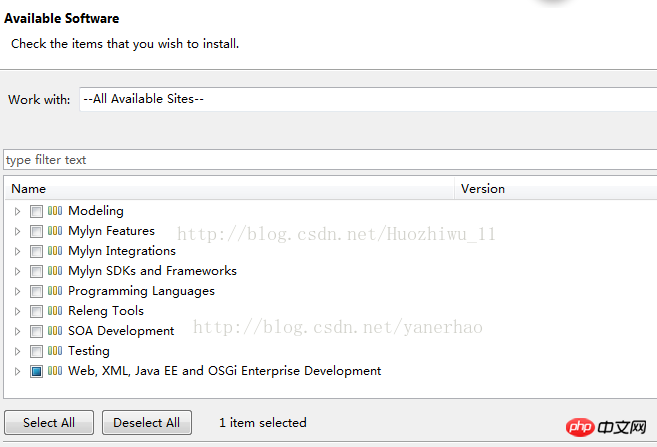
6、选择web开发相关的软件,在其中找到PHP Development Tools (PDT)软件。勾选,点击Next。

从Web.XML,JAVA EE and OSGI 选项里找到PHP Development Tools (PDT)。

7、点击finish,完成安装PHP。
8、点击Yes,重启Eclipse。
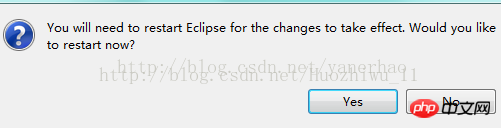
9、进入到Preferences中可以看到PHP。(如果不成功,可到Eclipse官方下载标准版本,进行PHP插件的安装。)

10、配置好了workspace之后就可以启动eclipse了,进入Eclipse —> Window —> Preferences —> PHP设置 PHP Executable,设置界面如下:
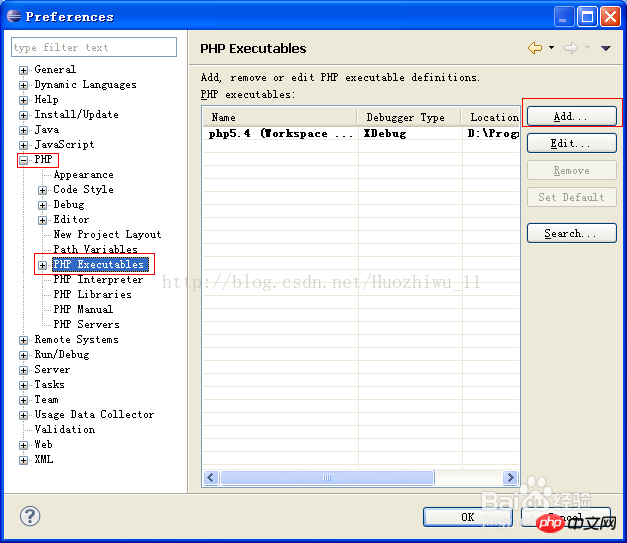
点击add按钮后,在弹出的框中填写的信息如下:

Name中就填写你当前的PHP版本就行了,Executable path就是填写你PHP环境中php.exe文件的路径,PHP ini file就是填写你PHP环境中php.ini文件的路径,SAPI Type选择CLT,PHP debugger选择XDebug,再点击OK即可。
11、配置PHP server:配置界面如下:
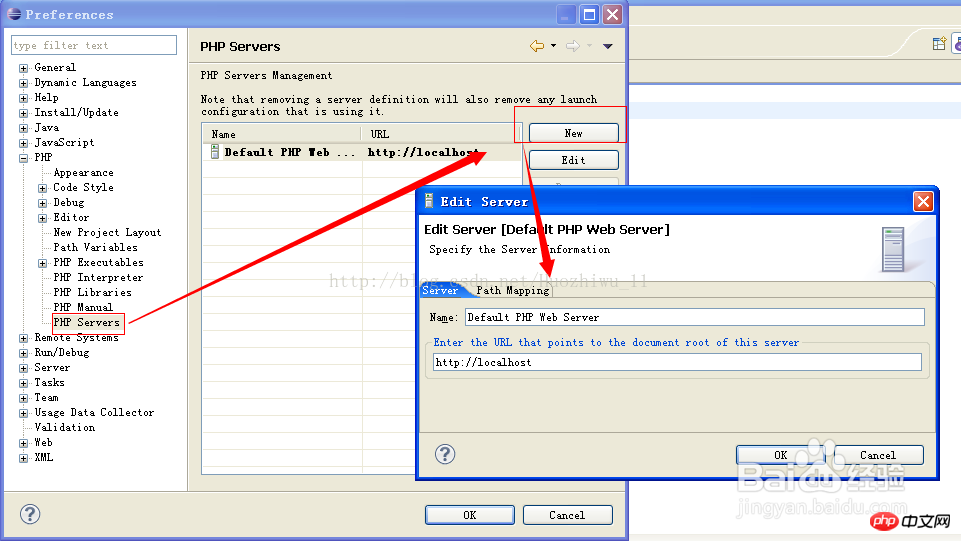
12、配置Debug.配置信息如下图:
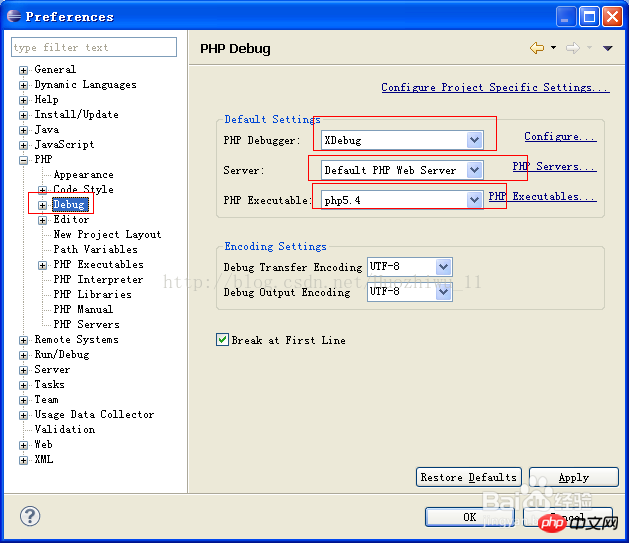
13、都配置成功之后,重启wampserver,并且启动所有服务“Start all services”,在eclipse中新建一个PHP项目,在新建一个php页面,如下图:
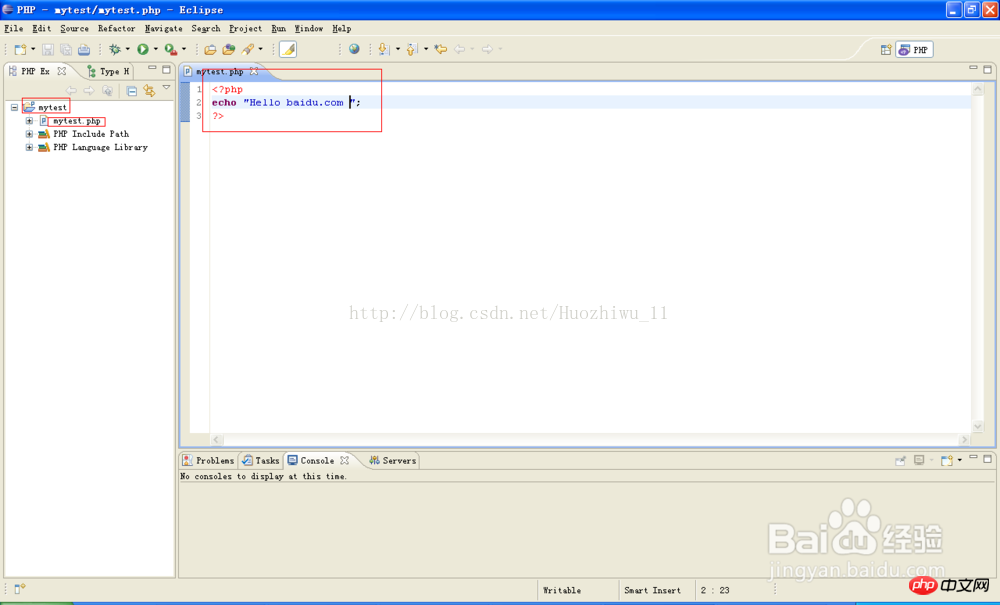
14、保存后项目中的代码,右键项目名在弹出的操作列表菜单中选择Run As ---run configurations 面板中点击RUN 按钮。如下图:
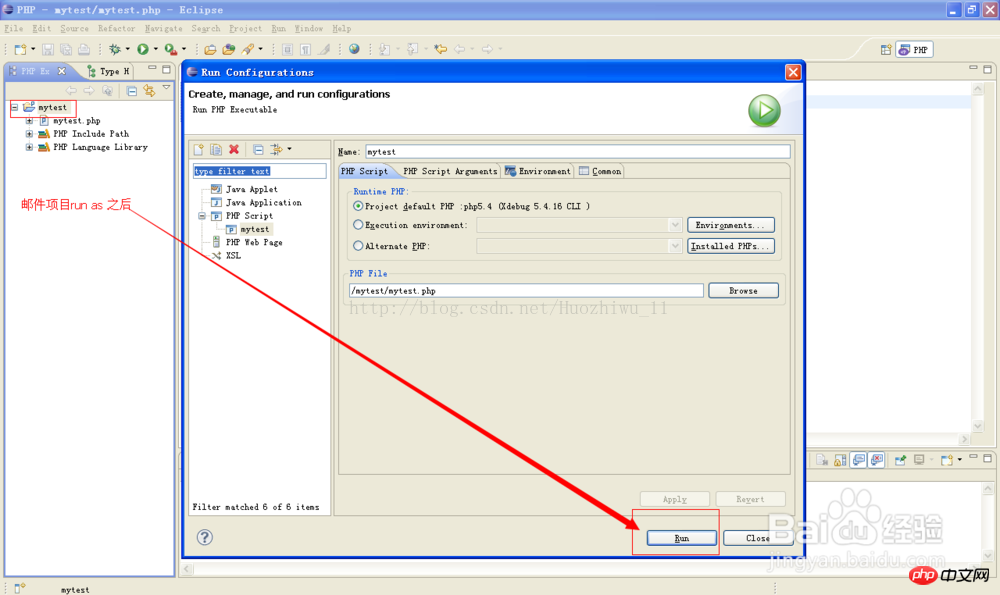
15、在项目启动成功后打开浏览器,在地址栏中输入http://localhost/mytest/mytest.php 如果界面如下怎表示环境配置成功:

相关推荐:
Atas ialah kandungan terperinci WampServer和Eclipse搭建PHP环境 - CSDN博客. Untuk maklumat lanjut, sila ikut artikel berkaitan lain di laman web China PHP!

Alat AI Hot

Undresser.AI Undress
Apl berkuasa AI untuk mencipta foto bogel yang realistik

AI Clothes Remover
Alat AI dalam talian untuk mengeluarkan pakaian daripada foto.

Undress AI Tool
Gambar buka pakaian secara percuma

Clothoff.io
Penyingkiran pakaian AI

AI Hentai Generator
Menjana ai hentai secara percuma.

Artikel Panas

Alat panas

Notepad++7.3.1
Editor kod yang mudah digunakan dan percuma

SublimeText3 versi Cina
Versi Cina, sangat mudah digunakan

Hantar Studio 13.0.1
Persekitaran pembangunan bersepadu PHP yang berkuasa

Dreamweaver CS6
Alat pembangunan web visual

SublimeText3 versi Mac
Perisian penyuntingan kod peringkat Tuhan (SublimeText3)

Topik panas
 Mengapa eclipse tidak boleh mengimport projek?
Jan 05, 2024 am 11:50 AM
Mengapa eclipse tidak boleh mengimport projek?
Jan 05, 2024 am 11:50 AM
Sebab mengapa Eclipse tidak boleh mengimport projek: 1. Semak sama ada folder projek wujud 2. Semak sama ada laluan folder projek adalah betul 3. Buat projek secara manual 4. Kosongkan cache Eclipse; projek; 6. Semak fail konfigurasi projek; 7. Bersihkan ruang kerja Eclipse; Pengenalan terperinci: 1. Semak sama ada folder projek wujud, dsb. sebelum Eclipse mengimport projek.
 Bagaimana untuk melaraskan tetapan warna latar belakang dalam Eclipse
Jan 28, 2024 am 09:08 AM
Bagaimana untuk melaraskan tetapan warna latar belakang dalam Eclipse
Jan 28, 2024 am 09:08 AM
Bagaimana untuk menetapkan warna latar belakang dalam Eclipse? Eclipse ialah persekitaran pembangunan bersepadu (IDE) yang popular di kalangan pembangun dan boleh digunakan untuk pembangunan dalam pelbagai bahasa pengaturcaraan. Ia sangat berkuasa dan fleksibel, dan anda boleh menyesuaikan penampilan antara muka dan editor melalui tetapan. Artikel ini akan memperkenalkan cara untuk menetapkan warna latar belakang dalam Eclipse dan memberikan contoh kod khusus. 1. Tukar warna latar belakang editor Open Eclipse dan masukkan menu "Windows". Pilih "Keutamaan". Navigasi di sebelah kiri
 Bimbingan Pro: Nasihat pakar dan langkah tentang cara berjaya memasang pemalam Eclipse Lombok
Jan 28, 2024 am 09:15 AM
Bimbingan Pro: Nasihat pakar dan langkah tentang cara berjaya memasang pemalam Eclipse Lombok
Jan 28, 2024 am 09:15 AM
Panduan profesional: Nasihat pakar dan langkah-langkah untuk memasang pemalam Lombok dalam Eclipse, contoh kod khusus diperlukan Ringkasan: Lombok ialah perpustakaan Java yang memudahkan penulisan kod Java melalui anotasi dan menyediakan beberapa alatan berkuasa. Artikel ini akan memperkenalkan pembaca kepada langkah-langkah cara memasang dan mengkonfigurasi pemalam Lombok dalam Eclipse, dan menyediakan beberapa contoh kod khusus supaya pembaca boleh memahami dan menggunakan pemalam Lombok dengan lebih baik. Muat turun pemalam Lombok dahulu, kami perlukan
 Apakah pemalam penyahkompilasi eclipse?
Jan 04, 2024 pm 02:21 PM
Apakah pemalam penyahkompilasi eclipse?
Jan 04, 2024 pm 02:21 PM
pemalam penyahkompilasi gerhana: 1. JadClipse 2. JD-Eclipse; 4. JDeclipse; Pengenalan terperinci: 1. JadClipse ialah pemalam Eclipse berdasarkan Jad, yang boleh menyahkompilasi kod bait Java kepada kod sumber yang boleh dibaca dan sebagainya.
 Kaedah rahsia dan penyelesaian cepat untuk menyelesaikan kegagalan Eclipse untuk bermula
Jan 03, 2024 pm 01:01 PM
Kaedah rahsia dan penyelesaian cepat untuk menyelesaikan kegagalan Eclipse untuk bermula
Jan 03, 2024 pm 01:01 PM
Apakah yang perlu saya lakukan jika Eclipse tidak boleh dibuka? Penyelesaian pantas didedahkan, contoh kod khusus diperlukan Eclipse ialah alat pembangunan yang sangat popular, tetapi kadangkala anda mungkin menghadapi masalah yang tidak boleh dibuka. Ini boleh disebabkan oleh beberapa sebab, termasuk isu konfigurasi, konflik pemalam, rasuah perisian, dll. Jangan risau, berikut ialah beberapa penyelesaian biasa untuk membantu anda menyelesaikan masalah ini dengan cepat. Kosongkan ruang kerja Kadangkala, Eclipse tidak boleh dibuka kerana fail dalam ruang kerja rosak. menyelesaikan masalah ini
 Mendedahkan penyelesaian kepada masalah menjalankan kod Eclipse: membantu anda menyelesaikan pelbagai ralat berjalan
Jan 28, 2024 am 09:22 AM
Mendedahkan penyelesaian kepada masalah menjalankan kod Eclipse: membantu anda menyelesaikan pelbagai ralat berjalan
Jan 28, 2024 am 09:22 AM
Penyelesaian kepada masalah menjalankan kod Eclipse didedahkan: ia membantu anda menghapuskan pelbagai ralat menjalankan kod dan memerlukan contoh kod khusus Pengenalan: Eclipse ialah persekitaran pembangunan bersepadu (IDE) yang biasa digunakan dan digunakan secara meluas dalam pembangunan Java. Walaupun Eclipse mempunyai fungsi yang berkuasa dan antara muka pengguna yang mesra, ia tidak dapat dielakkan untuk menghadapi pelbagai masalah berjalan semasa menulis dan menyahpepijat kod. Artikel ini akan mendedahkan beberapa masalah lazim kod Eclipse yang dijalankan dan menyediakan penyelesaian. Sila ambil perhatian bahawa untuk membantu pembaca memahami dengan lebih baik, ini
 Bagaimana untuk menyesuaikan tetapan kekunci pintasan dalam Eclipse
Jan 28, 2024 am 10:01 AM
Bagaimana untuk menyesuaikan tetapan kekunci pintasan dalam Eclipse
Jan 28, 2024 am 10:01 AM
Bagaimana untuk menyesuaikan tetapan kekunci pintasan dalam Eclipse? Sebagai pembangun, menguasai kekunci pintasan ialah salah satu kunci untuk meningkatkan kecekapan semasa pengekodan dalam Eclipse. Sebagai persekitaran pembangunan bersepadu yang berkuasa, Eclipse bukan sahaja menyediakan banyak kekunci pintasan lalai, tetapi juga membenarkan pengguna untuk menyesuaikannya mengikut keutamaan mereka sendiri. Artikel ini akan memperkenalkan cara untuk menyesuaikan tetapan kekunci pintasan dalam Eclipse dan memberikan contoh kod khusus. Buka Eclipse First, buka Eclipse dan masukkan
 Panduan langkah demi langkah untuk menukar warna latar belakang dengan Eclipse
Jan 28, 2024 am 08:28 AM
Panduan langkah demi langkah untuk menukar warna latar belakang dengan Eclipse
Jan 28, 2024 am 08:28 AM
Ajar anda langkah demi langkah cara menukar warna latar belakang dalam Eclipse, contoh kod khusus diperlukan Eclipse ialah persekitaran pembangunan bersepadu (IDE) yang sangat popular yang sering digunakan untuk menulis dan menyahpepijat projek Java. Secara lalai, warna latar belakang Eclipse adalah putih, tetapi sesetengah pengguna mungkin ingin menukar warna latar belakang mengikut keutamaan mereka atau mengurangkan ketegangan mata. Artikel ini akan mengajar anda langkah demi langkah cara menukar warna latar belakang dalam Eclipse dan memberikan contoh kod khusus. Langkah 1: Buka Eclipse Pertama






